电脑出现问题是再正常不过的了,出现了系统的问题就需要重装系统,那么电脑重新装系统怎么装呢?这个问题对于系统小白来讲可能是一个比较困难的事情,不过不用担心,其实电脑怎么安装win10系统是一个很简单就可以解决的问题,下面我们来看看win10系统安装教程。
1、搜索下载并打开小白三步装机版软件,默认会推荐我们安装 Windows 10,点击立即重装。提醒,重装建议退出安全软件。
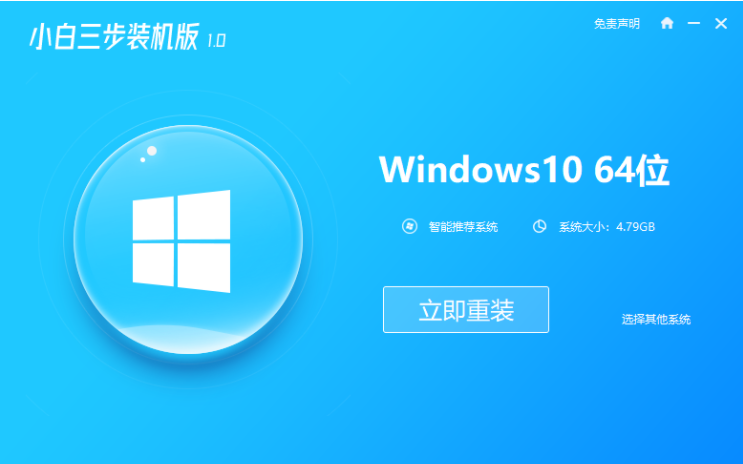
2、接下来软件直接就下载系统,下载完成后会自动帮助我们部署当前下载的系统。
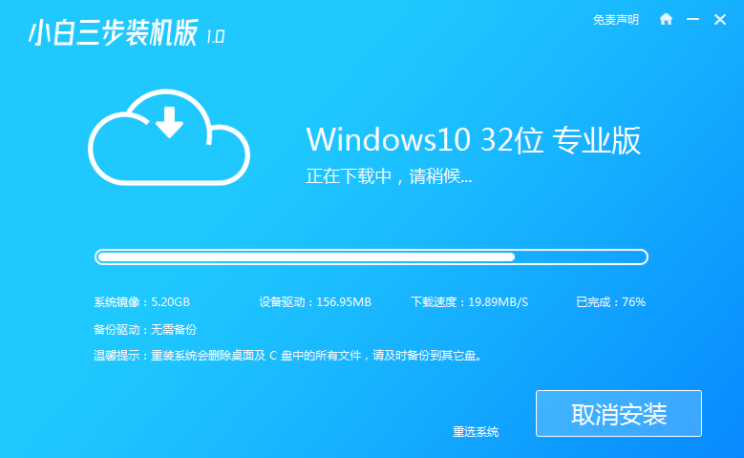
3、部署完成后会提示我们重启电脑,选择立即重启。
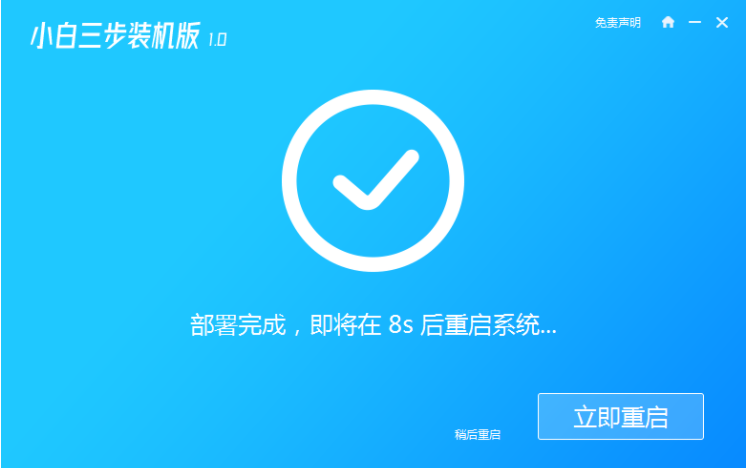
4、重启后选择 XiaoBai PE-MSDN Online Install Mode,然后按回车进入 Windows PE 系统。
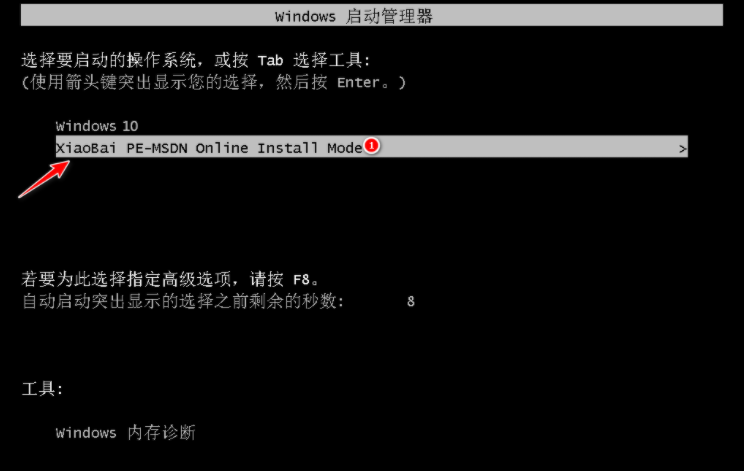
5、在 PE 系统中,软件会自动帮助我们重装,重装完后直接重启电脑。
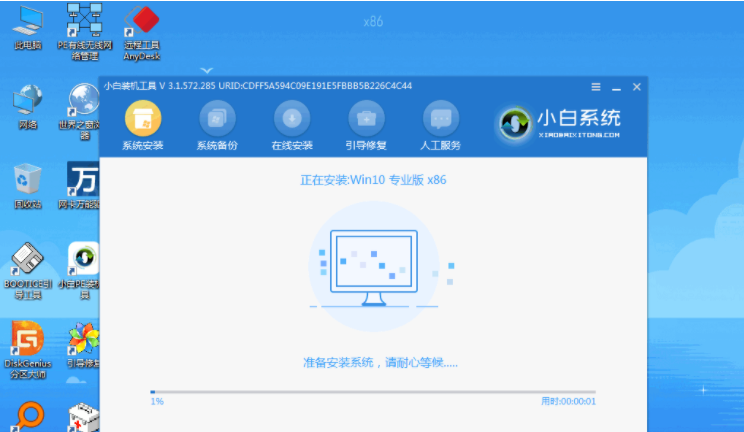
6、选择 Windows 10 系统进入,进入系统之后重装系统就完成了。
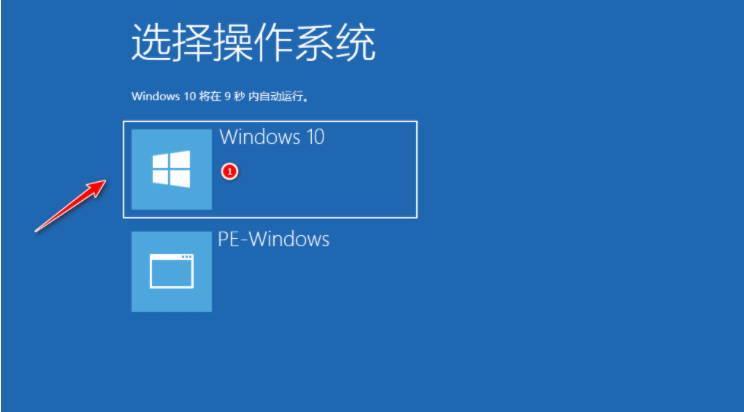

以上就是小编带来的电脑重新装win10系统怎么装详细教程的全部内容,希望可以提供帮助。